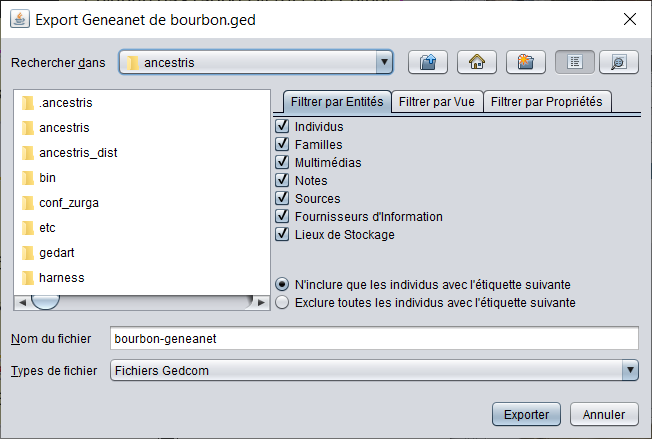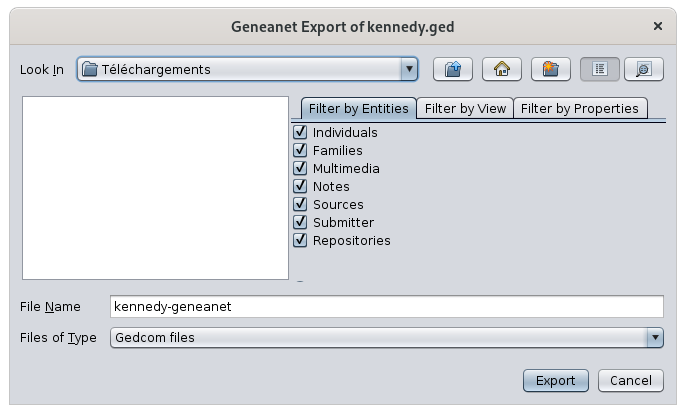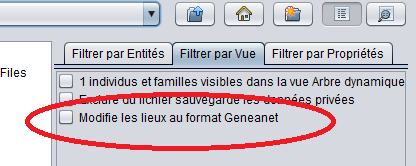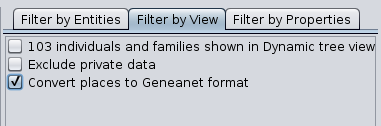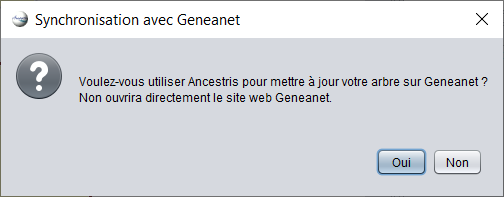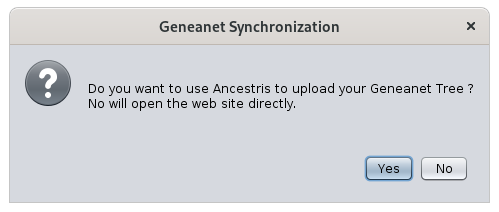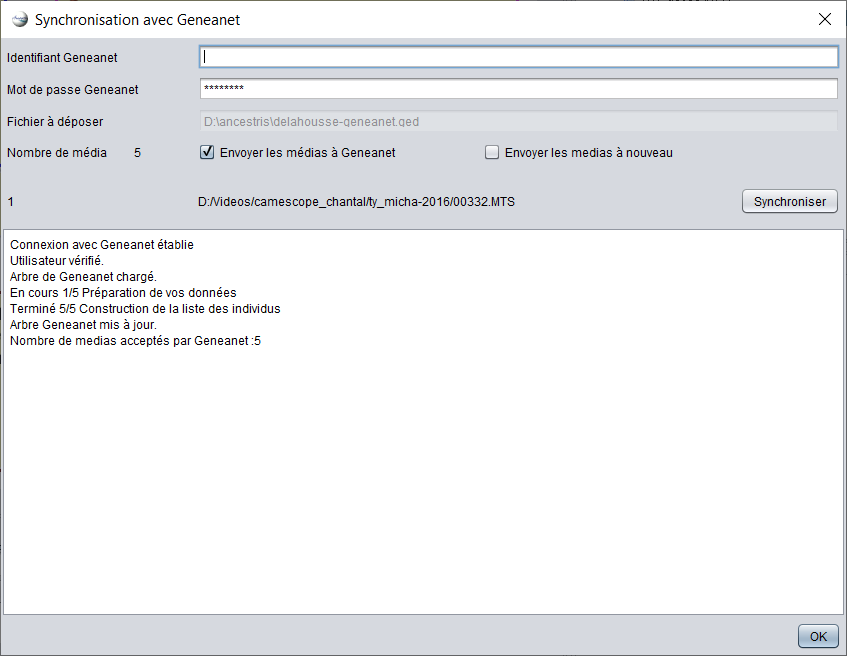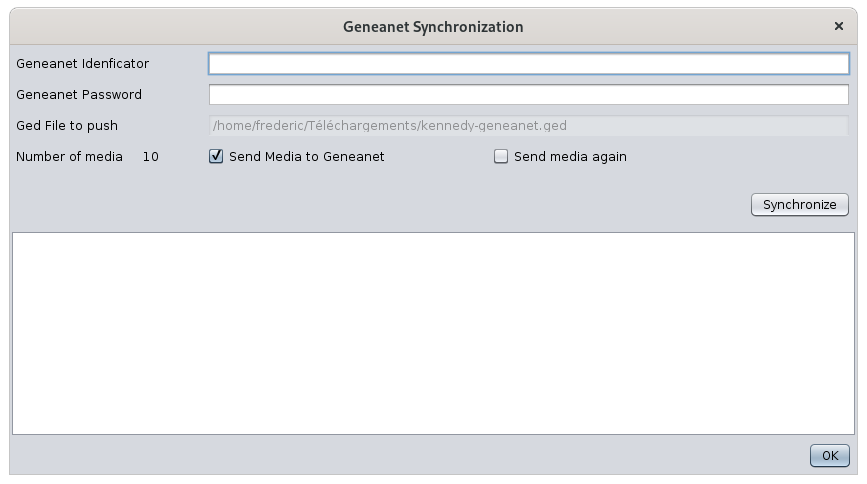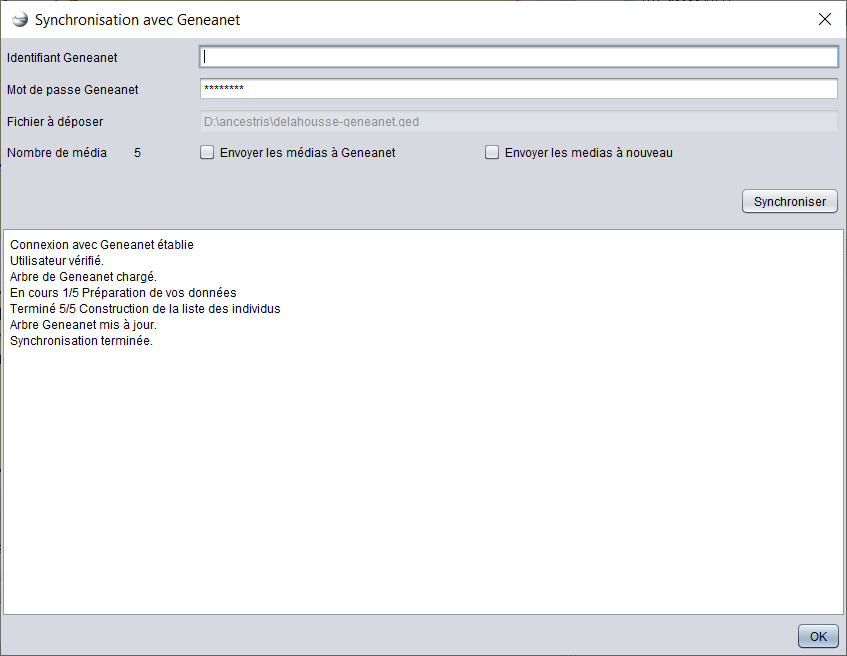Geneanet export
L'exportThe Geneanet permetexport decreates créera unfile fichier totalementtotally compatible avecwith lesthe attentesexpectations duof logicielthe Geneanet site https://www.geneanet.org
CetThis export permetalso aussisynchronizes deyour synchroniseronline complètementGeneanet sontree arbrewith enthe lignesame avecgenealogy la généalogie présente dansin Ancestris. CetteThis synchronisationsynchronization envoiesends lesthe donnéesdata et lesand documents àto Geneanet enin uneone seule fois.step.
FonctionnementUsage
L'exportThis fonctionneis ena deuxtwo-step temps :process:
CréerCreatelethefichierexportà transmettrefileEnvoyerUploadlethefichierfileainsiwithquealllesassociatedobjetsmediamultimédias.files.
CréationCreate duthe fichierexport d'exportfile
LorsqueFrom vousthe utilisezFile le/ Export menu Exportaction, Geneanet,you uneget fenêtrethe d'enregistrementfollowing s'ouvrewindow. etYou vousindicate permetthe de choisir l'endroit où vous enregistrez votre fichier d'export etfile lesname and the options possibles.you want.
CetteThis fenêtreis s'utilisethe commesame cellewindow deas la fonctionthe EnregistrerSave sousAs. window.
IlIn estthe possible"Filter d'indiquerby dansView" l'onglettab, "Filtrerchoose parto vue"modify sithe vousplace souhaiteznames modifierin lesthe formatsGeneanet deformat, lieuxi.e. auto formatuse Geneanet,square c'est-à-direbrackets pourfor modifiersubcity l'ordre des lieux et mettre les lieux-dits entre crochets.names.
[Subdivision]Subcity] - Commune,City, ...
auinstead lieu deof
Subdivision,Subcity, Commune,City, ...
CetteDo not check this option neif doityou pasuse êtrethe utiliséefirst sijurisdiction vousof mettezthe desplace nomsnames d'anciennesto communesindicate enother subdivision.information than subcities, like for instance antique names. Geneanet interprètecorrectly correctementunderstands lesantique nomsnames d'anciennesas communesfirst enjurisdictions, premièrewithout subdivision.the square brackets.
UneOnce foischosen, remplie, appuyez surpress ExporterExport.
AAt lathe finend deof l'export,the siexport toutstep, s'estyou correctementshould déroulé,get lathe fenêtrefollowing suivante s'affiche :window:
En cliquant sur Oui, vous entrez dans le processus de synchronisation décrit au paragraphe suivant.
En cliquant sur non, Ancestris vous amène sur la page de Geneanet depuis laquelle vous pouvez importer le fichier provenant d'Ancestris.
Il ne vous reste plus qu'à le sélectionner et il devient disponible et correctement interprété depuis Geneanet.
Synchronisation avec Geneanet
Si vous avez cliqué Oui sur la fenêtre de demande de synchronisation, la fenêtre suivante s'affiche :
Indiquez votre Identifiant Geneanet et votre Mot de passe Geneanet.
La fenêtre indique le fichier GEDCOM qui sera envoyé sur Geneanet ainsi que le nombre d'objets multimédias détectés dans le fichier GEDCOM d'origine.
Vous pouvez choisir :
- D'envoyer les fichiers médias à Geneanet
- De ne pas utiliser le cache d'un précédent envoi et de renvoyer tous les fichiers médias à Geneanet
Une fois vos choix faits, cliquez sur Synchroniser pour lancer le processus
Étapes de la synchronisation
A chaque étape, si un problème empêche de poursuivre, un message d'erreur est affiché.
- La connexion est vérifiée.
- La présence d'un arbre est vérifiée.
- Le fichier GEDCOM est envoyé
- Le processus attend la fin de la mise à jour du fichier sur le compte
- Les médias sont envoyés et associés aux fiches.
- Le processus prend fin.
1. Vérification de la connexion
Les identifiants indiqués sont utilisés pour s’assurer que la connexion au compte en ligne est opérationnelle.
2. Présence d'un arbre en ligne
Le compte doit avoir un arbre créé sur le site Geneanet avant de pouvoir synchroniser.
Si aucun arbre n'existe, le processus s'arrête. Vous devez alors créer l'arbre sur le site avant de réessayer de faire une synchronisation.
3. Envoi du fichier GEDCOM
Le fichier d'export de Geneanet est envoyé sur le compte pour intégration.
La taille maximum autorisée est de 250Mo.
4. Attente de la fin du processus de mise à jour
En fonction de la taille du fichier, un certain temps est nécessaire à Geneanet pour mettre à jour l'arbre sur le compte.
Toutes les 5 secondes, le processus essaye de savoir si la mise à jour est terminée.
Il y a 5 étapes de mise à jour sur le site Geneanet :
- Préparation de vos données
- Génération de votre arbre en ligne
- Traitement des individus contemporains
- Vérification des liaisons entre individus et documents
- Construction de la liste des individus
Il y a 3 états possibles de fonctionnement :
- En cours
- Terminé
- Erreur
La fin du processus se constate par l'affichage de la ligne suivante : Terminé 5/5 Construction de la liste des individus
Il est alors possible de passer à l'étape suivante.
5. Envoi des fichiers médias
Si les cases de sélections l'indiquent, les medias sont envoyés un a un vers Geneanet.
A chaque fichier traité, son nom s'affiche à côté du bouton Synchroniser.
Si le fichier pose problème, une ligne est ajoutée dans la fenêtre d'information indiquant le fichier qui a été rejeté.
Vous pouvez envoyer des fichiers locaux ou distants, Ancestris se charge de télécharger le fichier localement avant de l'envoyer à Geneanet. Si un fichier s'affiche dans Ancestris, il pourra être envoyé à Geneanet.
Chaque fichier est traité indépendamment des autres, une erreur ne bloque pas le processus.
Avec le cache des fichiers envoyés, la prochaine synchronisation n'enverra que les fichiers qui ont échoué ou les nouveaux fichiers.
- portraits
- autres
- archive_familiale
- doc_notarial
- doc_militaire
- photo_groupe
- etat_civil
- recensement
6. Fin de la synchronisation
Une fois l'ensemble des étapes achevé, une information est affichée dans la liste d'information : Synchronisation terminée